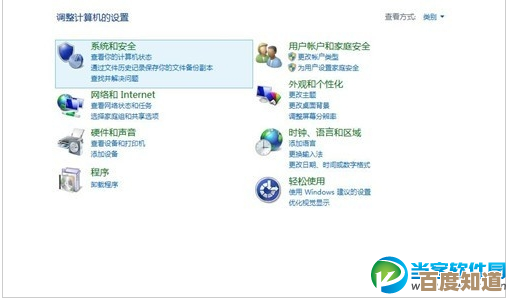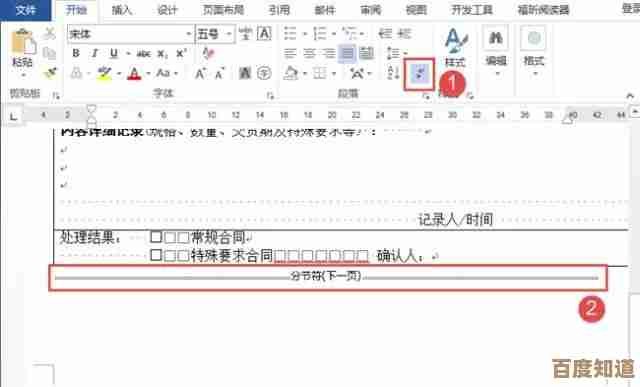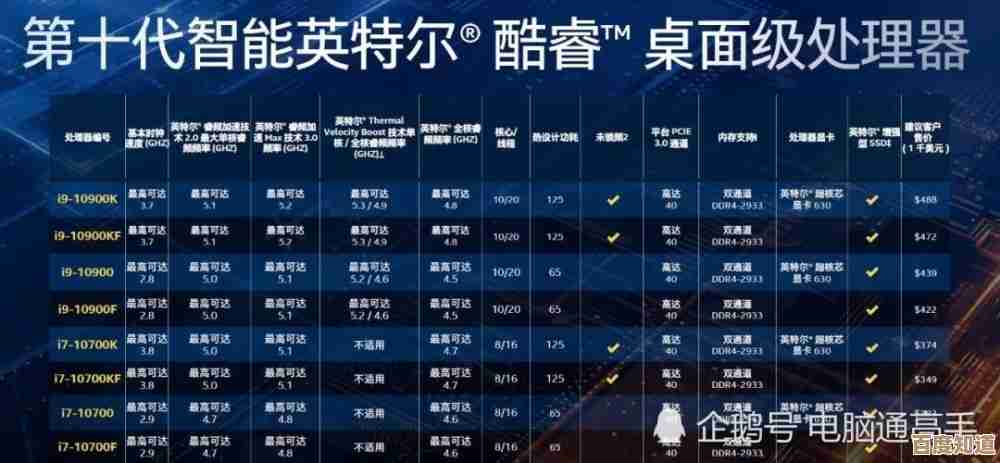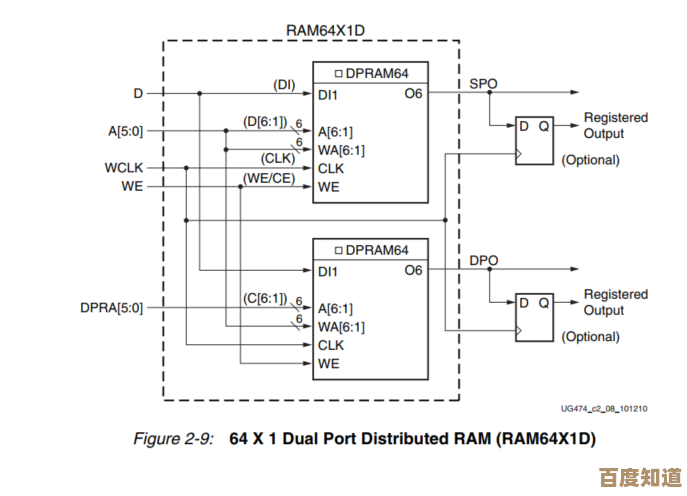彻底优化电脑系统:C盘格式化的安全方法与高效操作指南
- 问答
- 2025-10-23 19:28:56
- 1
哎,说到给C盘动大手术——也就是格式化重装系统,这活儿吧,很多人一听就头皮发麻,感觉像是要把电脑的老底儿都给掀了,万一搞砸了,那些珍贵的照片、没写完的文档,可就……唉,别提了,但有时候电脑卡得像幻灯片,弹窗多得像牛皮癣,病毒赖着不走,或者你就是想要一个彻彻底底、从零开始的清爽,那这步险棋还真得下。
别急,咱先别上来就格,这事儿最关键的,根本不是格式化那一下,而是之前之后的功夫,你得把它当成一次精密的搬家,而不是一场粗暴的拆迁。
最最最重要的,就是备份,这不是建议,是死命令!你得像个强迫症一样,把C盘里所有你觉得“哎呦这个可能还有点用”的东西都挪走,桌面、文档、下载文件夹,这几个是重灾区,多少人的青春都埋在这儿了,还有各种软件的配置、浏览器的书签,别嫌麻烦,现在多花十分钟,能避免后面哭都哭不出来的惨剧,我一般会用个移动硬盘,或者现在网盘也挺方便,一股脑儿全塞进去,这时候你就会发现,自己平时有多邋遢,C盘里藏了多少八百年没动过的垃圾文件,也算是个意外的“收获”吧。
备份好了,心里踏实了,接下来才是准备安装介质,现在谁还用光盘啊,都是做个U盘启动盘,微软官网有专门的工具,下下来,找个8G以上的空U盘,一路下一步就行,傻瓜式操作,但这里有个小细节,你得知道你电脑的Windows激活方式,是数字许可证还是密钥?如果是品牌机,大概率是数字许可证,重装后联网会自动激活,这就省大事儿了,不然,你得提前找到那串宝贵的密钥,通常贴在笔记本底部或者主机箱上,字迹可能都磨没了,找的时候得瞪大眼睛。
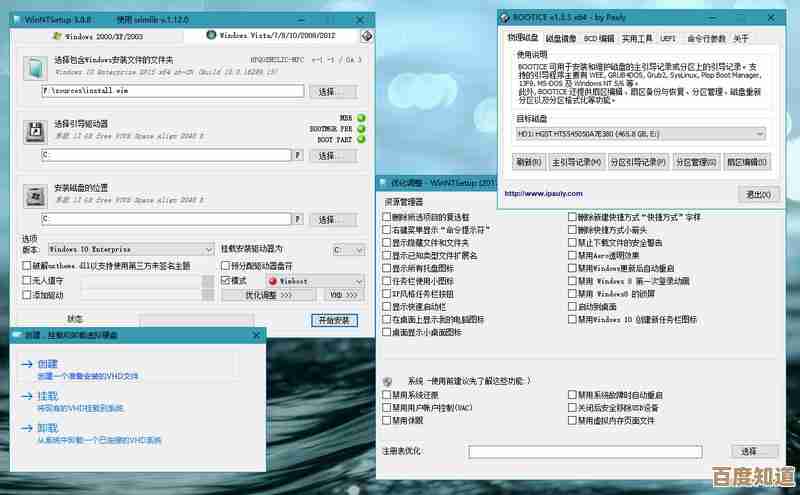
好了,真正的冒险开始了,重启电脑,狂按那个进入BIOS的键(一般是F2、Delete什么的,开机画面一闪而过的时候看提示),把启动顺序改成优先从U盘启动,这个界面通常很复古,全是英文,感觉像回到了二十年前,找到“Boot”选项,把U盘调到第一位,保存退出,电脑再次重启,就会进入Windows安装界面。
到了选择安装位置那一步,你就会看到你的C盘,通常叫“分区1”或者“主分区”,选中它,然后点“格式化”,系统会弹个警告,吓唬你说所有数据都会没啦!这时候你深吸一口气,想想备份是不是万无一失了,然后心一横,点“确定”,唰一下,几秒钟的事儿,那个盘就干净得像一张白纸了,这种感觉……有点残忍,又有点爽。

但光格式化C盘可能不够彻底,有时候那些乱七八糟的恢复分区还在,如果你是追求极致纯净的狠人,可以把所有分区都删掉,让整个硬盘变成一块“未分配空间”,再让安装程序自动创建新分区,这样绝对干净,但操作前务必、务必确认整个硬盘的数据你都不要了!
安装过程就是等等等,喝杯茶的功夫,装完进入桌面,那个清爽啊,感觉电脑呼吸都顺畅了,但这才是万里长征第一步,接着就是打驱动,特别是网卡驱动,没它你上不了网就傻眼了,所以最好提前用别的电脑下好网卡驱动放在U盘里,或者用那种能自动识别安装的驱动工具,然后就是装必备软件,装一个,设置一下,别一股脑全装上,那样又回到原点了。
慢慢把备份的数据挪回来,但要有选择性地挪,别把旧系统里的垃圾又带回来了,这是个断舍离的好机会。
说真的,格式化C盘不是目的,它更像是一次系统的重生仪式,它逼着你整理数据,审视自己的使用习惯,搞完一次,你会对电脑有更深的理解,以后用起来也会更爱惜,当然啦,如果电脑没啥大毛病,就别老折腾它了,定期清清垃圾也挺好,但当你真的需要那股“推倒重来”的勇气时,希望这点不成熟的小经验,能给你壮壮胆。
本文由凤伟才于2025-10-23发表在笙亿网络策划,如有疑问,请联系我们。
本文链接:http://www.haoid.cn/wenda/40025.html
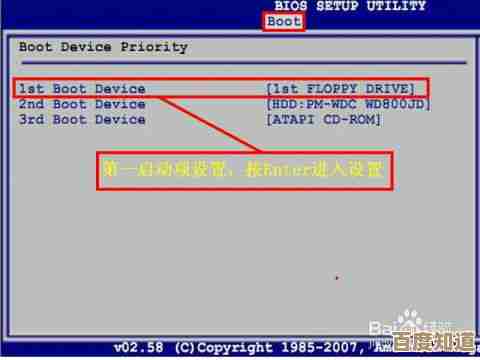


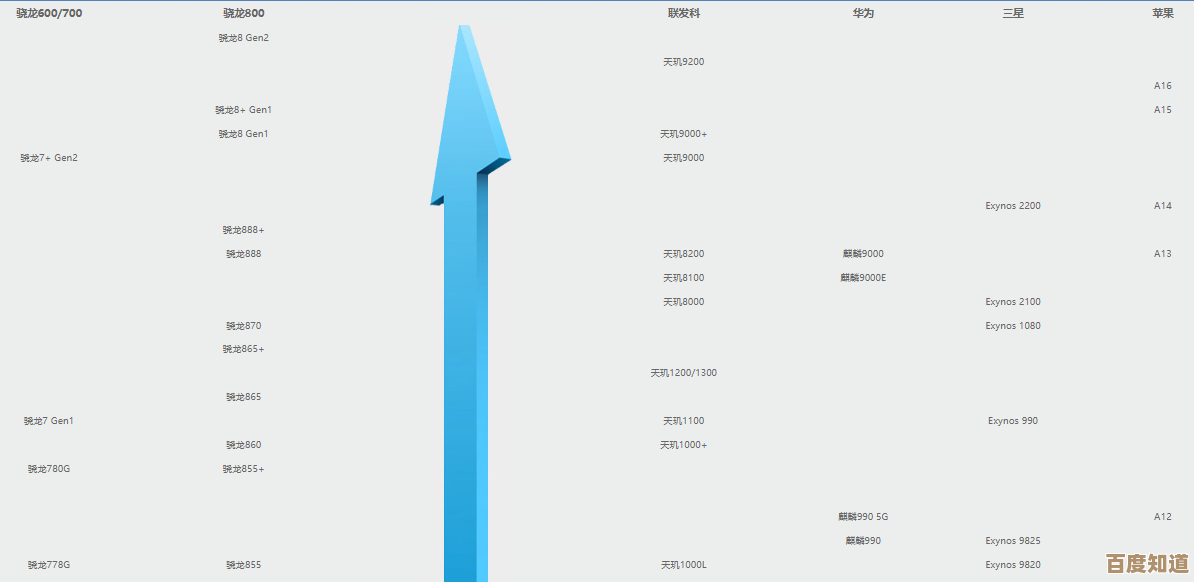

![[cpu显卡天梯图之家]助你快速锁定最优硬件组合与性能方案](http://www.haoid.cn/zb_users/upload/2025/10/20251023224727176123084746685.jpg)